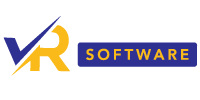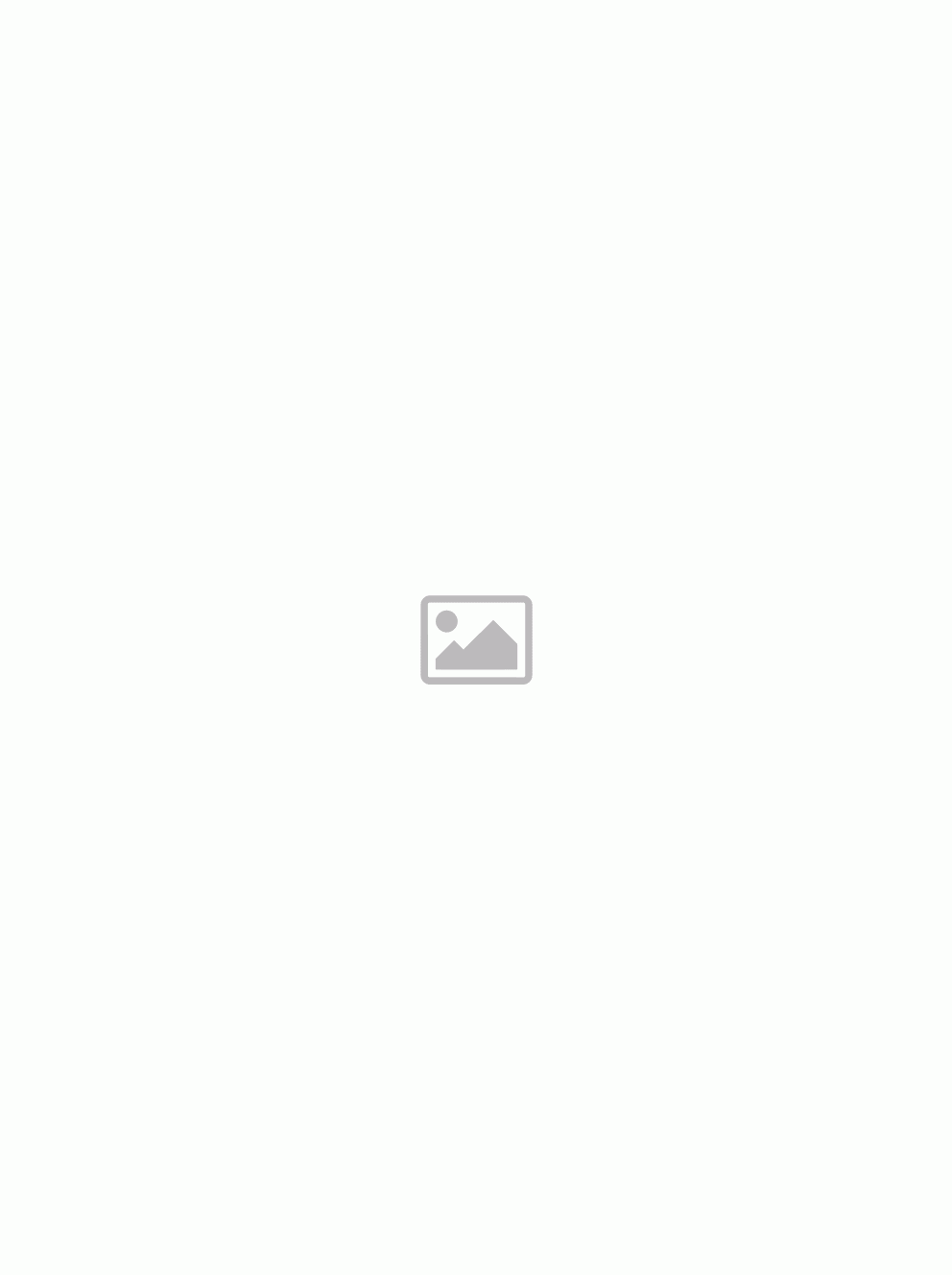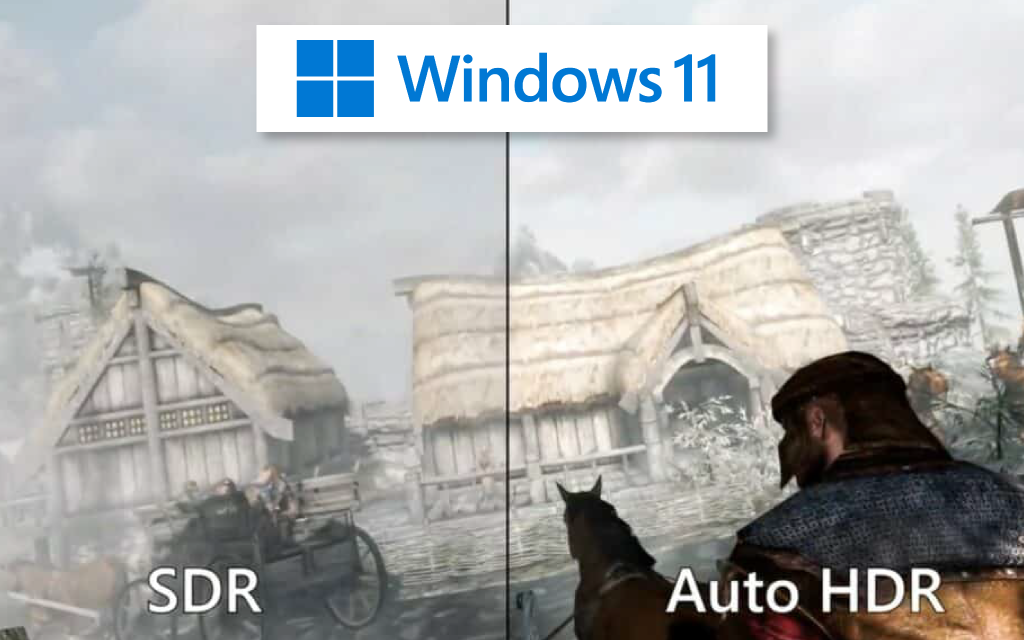
Az Auto HDR engedélyezése játékokhoz a Windows 11-ben
A HDR forradalmat hozott a játékok területén, javítva a kép- és videóminőséget, sokkal valósághűbbé teszi a megjelenítést, amely által a játékosok teljes mértékben beleélhetik magukat a játékba. Ebben a cikkben segítünk megismerni a HDR világát Windows 11 alatt.
Egyéb lehetőségek felfedezése a HDR mellett
A HDR mellett más lehetőségeket is felfedezhet. Ha még mindig nyitva van a HDR oldal, a Kapcsolódó beállítások címszó alatt meg kell jelennie a Videólejátszás menüpontnak. Ezt az Alkalmazások, majd a Beállítások menüben a Videólejátszás menüpontból is elérheti.
A legfelső opció egy kapcsoló, amellyel automatikusan feldolgozhatja a videót a javítás érdekében. Kapcsolja ezt a "Be" állásba. Ez a beállítás segít a legtöbbet kihozni a kijelzőből, amikor más alkalmazások a Windows 11-be épített speciális videoplatformot használják. Például a Netflix, a Hulu és más videostreaming-oldalak használják, így jobb videóminőséget kaphat így a Windows 11 eszközén. Sajnos a játékok esetében ez nem segít.
A HDR helyzete a Windowson
Érdemes megjegyezni, hogy nem minden média támogatja a HDR-t, és nem is minden kijelző. Az a tény, hogy a Windows egyáltalán kínál Auto HDR támogatást, jelentős előrelépés azok számára, akik használni tudják, de sokan még mindig elzárkózhatnak ettől a funkciótól. A HDR-tartalmak és -eszközök azonban egyre inkább elterjednek, ami azt jelenti, hogy a jövőben egyre többen élvezhetik majd az Auto HDR előnyeit.
Az Auto HDR engedélyezése játékhoz Windows 11 alatt
Ha az Auto HDR funkció használatával fokozhatja játékélményét, kövesse az alábbi lépéseket:
- Nyissa meg a Windows 11 beállításait.
- Kattintson a Rendszerre.
- Kattintson a Megjelenítés fülre.
- A "Fényerő és szín" szakasz alatt kapcsolja be a "HDR használata" kapcsolót.
- Kapcsolja be a "Auto HDR" kapcsolót.
A lépések elvégzése után a kompatibilis játékok automatikusan SDR-ről HDR-re frissülnek a színgazdagabb látvány érdekében.
Az automatikus HDR kikapcsolása a játékok számára a Windows 11 rendszerben
Ha szeretné letiltani az Auto HDR funkciót a Windows 11 rendszeren, a folyamat egyszerű. A "Fényerő és szín" szakasz alatt kattintson a HDR beállításra. Ezután kapcsolja ki az "Auto HDR" kapcsolót. E lépések elvégzése után az automatikus nagy dinamikatartományú funkció többé nem lesz elérhető a játékokhoz.
A HDR jövője a Windowson
Az automatikus HDR viszonylag új funkció a Windowson. Mint ilyen, nem minden médium vagy kijelző támogatja. A HDR-tartalmak és -eszközök növekvő elterjedésével azonban a jövőben egyre több felhasználó élvezheti majd ezt a funkciót.
Egyelőre azok, akik hozzáférnek az Auto HDR-hez, kihasználhatják, hogy javítsák játék- vagy videostreaming-élményüket a Windows 11 rendszeren. Ez csak egy újabb módja annak, hogy a Windows folyamatosan fejlődik a lehető legjobb felhasználói élmény biztosítása érdekében.
Végeredményben a Windows 11 Auto HDR funkciója megváltoztatja a digitális média világát. A HDR-kompatibilis tartalmak minőségének javításával magával ragadóbb és valósághűbb játék- és videostreaming-élményt kínál. Bár némi beállítást igényel, és a kijelzőnek HDR-kompatibilisnek kell lennie, a vizuális előnyök megérik. Ahogy a technológia tovább fejlődik, még több olyan fejlesztésre és funkcióra számíthatunk, amelyek célja a digitális élményeink javítása.